发布时间:2016-07-28 17: 26: 38
在使用 Navicat 连接 MySQL 数据库时很多人都会遇到1045错误,主要原因是,你输入的用户名或密码错误被拒绝访问了,如果你不想重装,那么就需要找回密码或者重置密码。
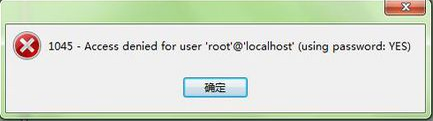
1045-Access denied for user 'root'@'localhost'(using password: YES)
当登录MySQL数据库出现:Error 1045错误时,就表明你输入的用户名或密码错误被拒绝访问了,最简单的解决方法就是将MySQL数据库卸载然后重装,但这样的缺点就是以前数据库中的信息将丢失。如果你不想重装,那么就需要找回密码或者重置密码。解决的方法应该有多种,这里我推荐大家使用一种操作简单的方法,适用于windows平台。
1、停止服务:停止MySQL服务;
方法1:使用dos命令net stop mysql即可;使用这种方式MySQL服务必须为安装的服务,否则会出现服务名无效。
方法2:进入【控制面板】-->【管理工具】 -->【服务】,找到MySQL服务,点击左边的停止。
2、跳过验证:修改MySQL安装目录下的my.ini配置文件,使登录时跳过权限检查;
进入MySQL的安装路径。以默认安装路径为例,C:\Program Files\MySQL\MySQL Server 5.1\,找到my.ini配置文件,这些文件记录MySQL的常规参数,每次启动服务都会先加载此文件,在my.ini配置文件的最后一行加入skip_grant_tables,此语句可以忽略登录检查。
3、修改密码:启动MySQL服务,登录MySQL,此时提示输入密码,输入任意密码回车即可进入MySQL。然后通过SQL语句修改root用户的密码;
启动MySQL服务,进入dos环境,输入mysql -u root -p登录MySQL,如果安装时没有勾选添加环境变量,需要先使用cd命令进入MySQL安装目录,此时提示输入密码,输入任意密码回车即可进入MySQL,出现mysql>控制符,此时表示已经成功登录MySQL。
mysql> USEmysql ,将数据库切换至mysql库中。
mysql> UPDATE user SET password=PASSWORD(‘newpswd’)WHERE user=’root’ 修改密码。
password函数为MySQL内部函数,其中newpswd为修改后的新密码。
4、重启服务:将my.ini文件中加入的跳过权限语句删除或加#号注释。重启服务,使用修改后的密码登录即可。
将my.ini文件中加入的跳过权限语句删除或加#号注释。重启服务,使用修改后的密码登录即可。
关于 Navicat for MySQL 1045错误解决方案比较简便,点击“Navicat教程”可获取更多相关教程。
展开阅读全文
︾